Cách cài đặt Settings cho LMHT Tốc Chiến
Sau khi đăng nhập vào màn hình chính của LMHT Tốc Chiến, các bạn sẽ thấy biểu tượng bánh răng ở phía trên màn hình. Nhấn vào để thiết lập các tùy chỉnh trong game.
Giao diện của Settings (cài đặt) có một menu chính nằm ngang bao gồm:
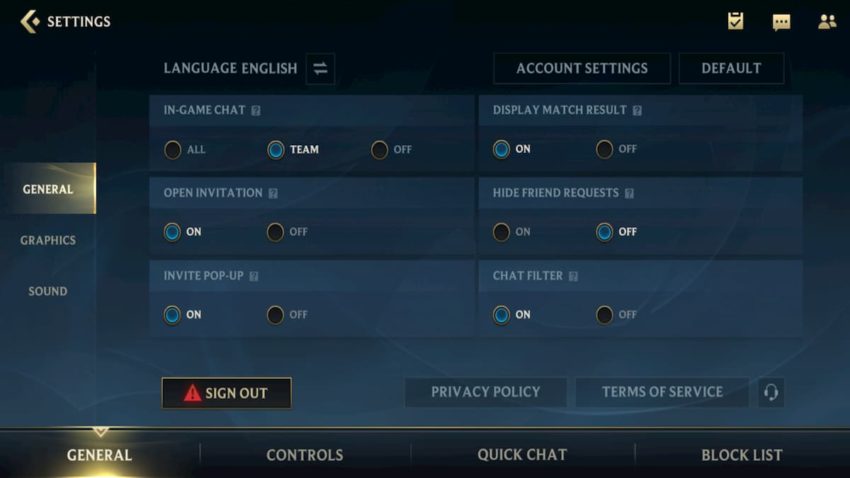
General (Cài đặt chung)
Hàng trên có Language (ngôn ngữ), Account settings (cài đặt tài khoản) và Default (khôi phục cài đặt gốc).
Hàng dưới có Sign out (Đăng xuất), Privacy policy (chính sách riêng tư), Terms of services (điều kiện sử dụng) và biểu tượng hỗ trợ.
Trong 7 nút bấm trên, Account settings, Privacy policy, Terms of services, biểu tượng hỗ trợ đều điều hướng bạn tới đường link trên trang web chính thức của Riot.
Nút Language (ngôn ngữ) sẽ hiện mặc định là English (tiếng Anh). Khi ấn vào, các bạn sẽ thấy 3 tab:
- Text (chữ hiển thị): hệ thống sẽ cho bạn chọn 6 ngôn ngữ bao gồm: tiếng Anh, tiếng Indo, tiếng Nhật, tiếng Hàn, tiếng Thái, tiếng Malaysia.
- Audio (âm thanh): bạn có thể chọn ngôn ngữ giọng đọc bằng tiếng Anh, tiếng Hàn hay tiếng Trung.
- Format (định dạng): Phần định dạng sẽ cho phép các bạn chỉnh sửa ngày tháng năm, định dạng số, dấu phân cách ngày tháng năm, định dạng thập phân. Theo mặc định, nút Auto-sync language setting (tự động nhập cài đặt theo ngôn ngữ) đã được tích sẵn. Khi ngôn ngữ thay đổi, thì cài đặt định dạng (format) sẽ tự động đổi theo.
In-game chat (hệ thống chat trong khi chơi)
- All: Hiển thị nội dung chat từ 2 bên
- Team: Chỉ hiển thị nội dung chat trong đội
- Off: Tắt hoàn toàn chat
Display match result (hiển thị kết quả trận đấu)
- On: Tất cả người chơi khác sẽ xem được kết quả các trận đấu của bạn
- Off: Ẩn thông tin các trận đấu của bạn
Open Invitation (cho phép mời)
- On: Bạn sẽ nhận được lời mời ghép đội từ những người lạ
- Off: Không nhận lời mời
Hide friend request (ẩn yêu cầu kết bạn)
- On: Tất cả những lời mời kết bạn đều bị ẩn đi.
- Off: Bạn sẽ nhìn thấy lời mời kết bạn trên màn hình
Invite pop-up
- On: Một cửa sổ pop-up nhỏ sẽ hiện trên màn hình mỗi khi bạn nhận được yêu cầu kết bạn hoặc chat.
- Off: tắt
Chat filter (lọc nội dung chat)
- On: Bật tính năng lọc nội dung chat thô tục, khiếm nhã. Các từ đó sẽ được thay thế bằng ***. Tính năng này chỉ có tác dụng với những ngôn ngữ đang có trong phần ngôn ngữ thôi! Nếu các bạn xxx bằng tiếng Việt thì hệ thống chịu thua!
Display achievements (hiện thành tích)
- On: Người chơi khác sẽ có thể nhìn được thành tích chơi game của bạn
- Off: Không ai xem được thành tích của bạn
Graphics (đồ hoạ)
Phần đồ hoạ sẽ tự động nhận cấu hình setting game Tốc Chiến tối ưu nhất cho thiết bị của bạn. Người chơi vẫn có thể chỉnh sửa đồ họa theo những cài đặt có sẵn như:
- Performance: tối ưu cho tốc độ xử lý của điện thoại
- Balanced: Đưa tất cả các cài đặt về dạng bình thường
- High Defination: Ưu tiên tăng độ phân giải cao để hình ảnh sắc nét, chi tiết hơn
- Ultra High Defination: Tối đa hoá độ phân giải
- Custom: Ultra High Defination vẫn chưa phải Max setting nhé các bạn. Nếu muốn max hiệu ứng, các bạn cần chọn Ultra High Defination rồi xuống Effects Quality chọn High.
Ngoài ra, sẽ có những tùy chỉnh riêng như sau:
Shadow quality (chất lượng bóng đổ): Những cài đặt sẽ làm thay đổi ảnh hưởng đến chất lượng bóng đổ. Cài đặt càng cao, bóng sẽ càng trở nên chi tiết hơn. Nhưng điều này sẽ làm ảnh hưởng đến tốc độ xử lý của thiết bị.
- Low: Thấp
- Medium: Trung bình
- High: Cao
Texture quality (chất lượng chi tiết). Chất lượng chi tiết càng cao thì các vị tướng, bản đồ sẽ hiển thị càng chi tiết hơn.
- Low: Thấp
- Medium: Trung bình
- High: Cao
Model quality (chất lượng mô hình): Điều chỉnh chất lượng mô hình 3D. Cài đặt mặc định sẽ căn cứ theo khả năng hoạt động của thiết bị điện thoại để tự lựa chọn. Những thiết bị yếu có thể bị chặn không cho tăng chất lượng mô hình.
- Low: Thấp
- Medium: Trung bình
- High: Cao
Effects quality (chất lượng hiệu ứng): Điều chỉnh ở đây sẽ làm thay đổi chất lượng hiệu ứng trong game. Càng tăng cao, những hiệu ứng đặc biệt càng chi tiết hơn nhưng cũng đồng thời làm ảnh hưởng đến khả năng hoạt động của thiết bị.
- Low: Thấp
- Medium: Trung bình
- High: Cao
60FPS (60 khung hình trên giây): Theo mặc định, tỷ lệ khung hình trên giây trong game Tốc Chiến sẽ là 30 frame per second (30 khung trên 1 giây). Nhưng nếu để tý lệ này, những pha khô máu ở tốc độ cao sẽ xuất hiện hiện tượng mờ, nhoè, giật. Nếu tăng tỷ lệ lên gấp 2 lần (60 FPS), hiện tượng mờ nhoè sẽ biến mất. Bạn có thể nhìn rõ những pha đánh nhanh. Nếu các bạn dùng phần mềm quay màn hình cũng để 60FPS, khi quay chậm các bạn sẽ thấy những pha highlight ảo tung chảo!
- On: Bật 60 fps
- Off: Mặc định 30 fps
Resolution (độ phân giải): Độ phân giải trong setting game Tốc Chiến càng cao, thì độ sắc nét cũng tăng theo. Nhưng hiệu suất hoạt động của thiết bị cũng bị ảnh hưởng.
- Low: Thấp
- Medium: Trung bình
- High: Cao
Post – progressing (hiệu ứng lên mô hình):
- On: Hiệu ứng bổ sung sẽ được áp dụng lên các mô hình 3D. Nhưng với những máy cấu hình thấp, tuỳ chọn này có thể sẽ bị ẩn đi hoặc không thay đổi được
- Off: không áp dụng
Floating text (chữ hiển thị)
- On: Hiển thị chỉ số sát thương khi tấn công kẻ địch. Việc này có thể ảnh hưởng đến hiệu suất thiết bị
- Off: Không hiện thị
Interface Animation (hoạt cảnh)
- On: hiển thị những hiệu ứng khi mở, chuyển, đóng cửa sổ.
- Off: tắt
Character inking (bóng nhân vật)
- On: Hiển thị bóng xung quanh mô hình nhân vật
- Off: Không hiển thị
Map brightness (độ sáng của bản đồ): Điều chỉnh độ sáng của bản đồ trong trận đấu
FOW brightness (điều chỉnh độ sáng FOW): Điều chỉnh độ sáng của Frog of War trong trận đấu. FOW là vùng bạn không nhìn thấy trên bản đồ khi chưa đủ điều kiện. Ví dụ ở rừng phía địch, bạn không thể nhìn được những gì xung quanh đó. Nhưng nếu cắm mắt, bạn sẽ thấy được trong một khoảng thời gian.
Screen edge offset (thu hẹp viền màn hình): Lựa chọn này để thay đổi lề trái, phải của màn hình để xử lý hiện tượng các nút bấm bị che khuất trong một số thiết bị.
Lưu ý: Các bạn luôn có thể khôi phục lại cài đặt ban đầu bằng cách ấn nút Revert to Default nhé. Và càng để cấu hình setting game Tốc Chiến cao, chất lượng game càng cao theo. Nhưng việc này sẽ làm cho điện thoại của bạn nhanh hết Pin hơn.
Sound (âm thanh)
Khi bật On Vibrate alert, bạn sẽ nhận được tín hiệu rung nếu tìm được trận. Bạn cũng có thể tắt đi khi chọn Off. Ngoài ra, các bạn cũng có thể điều chỉnh âm lượng cho các hiệu ứng sau:
- Champion VO: âm thanh tướng
- Voice chat: Âm thanh chat voice
- Sound effects: âm thanh hiệu ứng
- Music: Nhạc nền
Control (điều khiển)
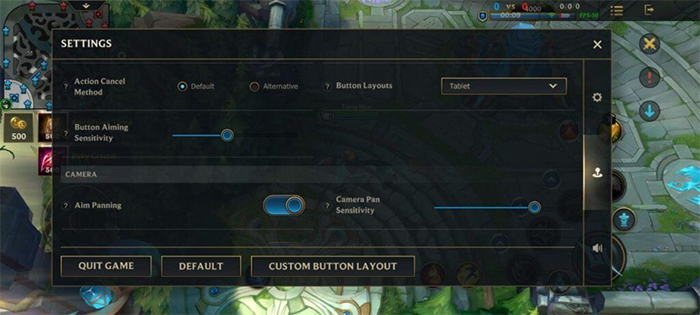
Trong phần điều khiển, bạn có thể điều chỉnh vị trí các nút bấm bằng cách ấn vào “customize button layout” rồi ấn Save để lưu lại.
1. Targeting (nhắm mục tiêu)
Portrait lock (khoá mục tiêu)
- On: Hiện ảnh của tướng địch trong tầm nhìn. Bạn có thể ấn vào ảnh tướng cần đánh để khoá mục tiêu. Khi đó, tướng của bạn sẽ chỉ tấn công kẻ định bị khoá mục tiêu và tránh đánh nhầm sang tướng khác gây “loãng đam”
- Off: Ẩn
Targeting priority (ưu tiên tấn công)
- Low health (absolute): Tấn công kẻ địch có máu thấp nhất
- Low health %: Tấn công kẻ địch có phần trăm máu thấp nhất
Force attack follow (buộc truy sát)
- On: Tự động đuổi để tấn công tướng địch khi ngoài tầm đánh.
- Off: Không tự đuổi kẻ địch để tấn công khi ngoài tầm đánh (nên chọn)
Dash in move direction (dồn lực theo chiều di chuyển)
- On: Khi đã khoá mục tiêu, các chiêu thức bạn tung ra sẽ dồn thẳng về phía mục tiêu đó mà không cần chọn lại hướng.
- Off: Tắt
2. Action buttons (nút đánh)
Lock move stick (khoá nút di chuyển)
- On: Trung tâm của nút di chuyển sẽ luôn luôn cố định
- Off: Nút di chuyển sẽ đi theo hướng ngón tay của bạn
Locked button centers (khoá tâm nút bấm)
- On: Các nút bấm chỉ được kích hoạt khi bạn ấn đúng vào giữa nút.
- Off: (nên chọn) – Bạn chỉ cần ấn vào bất kỳ chỗ nào xung quanh nút bấm thì nút đó cũng được kích hoạt.
Action cancel method (huỷ chiêu)
- Default: Theo mặc định, để huỷ chiêu, bạn phải nhấn giữ, kéo và thả vào nút X ở vị trí cố định ở trên.
- Alternative: Nếu chọn lựa chọn này, để huỷ chiêu, bạn chỉ cần giữ nguyên và kéo thả ra khỏi trung tâm của nút bấm.
3. Camera
Aim panning (hỗ trợ mở góc)
On: Với những tướng có chiêu Ulti xa như Lux, camera sẽ tự mở rộng góc nhìn về hướng mục tiêu.
Off: Không bật
Camera pan sensitivity (độ nhạy camera)
- Bạn có thể điều chỉnh độ nhạy của camera khi dùng ngón tay lướt để nhìn xung quanh. Độ nhạy càng cao thì bạn có thể nhìn được xa nhanh hơn.
Ability mini-cam (màn hình nhỏ)
- On: Khi tung đòn tấn công mục tiêu xa ngoài màn hình hiển thị sẽ xuất hiện thêm 1 màn hình nhỏ hiện khu vực hoặc mục tiêu bị ảnh hưởng.
- Off: Không kích hoạt
Death & Spectate panning (lia camera khi chết hoặc theo dõi)
- Natural: Lia camera theo hướng tay
- Inverted: Lia camera ngược lại so với hướng tay
Semi-lock camera (khoá góc camera)
- On: Hiện thêm một nút khoá góc camera (hình con mắt) ở góc trên bên phải. Bạn có thể kéo con mắt về hướng mình muốn nhìn xa hơn.
- Off: Không hiển thị
Quick chat (chat nhanh)
Phần chat nhanh, bạn được lựa chọn những câu chat có sẵn bên trái (Available) để đưa vào danh sách In-game messages. Bạn chỉ có thể thêm 8 câu chat nhanh vào. Theo mặc định, danh sách In-game message sẽ là 8/8. Để thay đổi, bạn cần phải ấn vào dấu “–“để xoá đi. Sau đó tìm câu bạn cần ở bên trái, ấn nút “+” để thêm vào tới khi đủ 8/8. Cuối cùng ấn nút lưu lại để hoàn tất.
Block list (danh sách chặn)
Trong quá trình chơi game, bạn có thể gặp những thành phần phá phách, gây gổ. Bạn có thể thêm họ vào danh sách này trong game. Bạn có thể quản lý danh sách đó ở Block list. Sau này nếu muốn bỏ chặn, bạn hãy vào đây xoá đi là được.
Theo tocchien.vn.
- Từ khóa
- LMHT Tốc chiến
- liên minh tốc chiến
- cài đặt lmht mobile
- cài đặt tốc chiến
- hướng dẫn tốc chiến
- settings tốc chiến
- tùy chỉnh tốc chiến
- settings lol mobile





























































.jpg)












